アカウントについて
(1)アカウントの準備
- WEB 管理ツールは、サービス契約後に ColossalTech 社から加盟店様へお知らせする、[SB ペイメントサービス] システム接続情報(登録完了)のご案内 に記載の“登録情報”のログイン ID・パスワードでご利用いただけます。
- お知らせするアカウント情報は、「会社管理者」アカウント情報です。
- スタッフ毎など、アカウントを分けてWEB管理ツールをご利用される場合は、WEB管理ツールより、「オペレータ」アカウントを予め作成ください。
(2)アカウントの種類と構成
アカウントの種類によって操作、閲覧できる内容が異なります。
◆アカウントの種類
2 種類のアカウントがあります。「①会社管理者」アカウントは SBPS からお知らせします。「②会社一般利用者」アカウントは「①会社管理者」アカウントより、加盟店様にて作成いただきます。
| アカウント種類 | アカウント作成者 | 想定ユーザー | 決済操作 | アカウント新規発行権限 | |
|---|---|---|---|---|---|
| 返金範囲 | 履歴参照範囲 | ||||
| ①会社管理者 | SBPS | サービス責任者 | お申込サービス内の決済全て | お申込サービス内の決済全て | 〇 |
| ②会社一般利用者 | 会社管理者 | サービス担当者 | お申込サービス内の決済全て | お申込サービス内の決済全て | ✕ |
①会社管理者アカウント(管理画面上の表記は、「操作者氏名欄」が加盟店名となります)
- BPS より発行する管理者向けアカウントです。本アカウントで、売上・決済参照・返金が可能です。
- 配下にサービス担当者向けの、「オペレータ」アカウントを新規作成いただくことができます。
- 配下の「オペレータ」アカウントで決済された決済情報の閲覧、返金とアカウント制御が可能です。
②会社一般利用者アカウント
- 対象サービスを運用いただくスタッフ向けのアカウントです。本アカウントで、売上・決済参照・返金が可能です。
- 必要に応じて、加盟店にて「②会社一般利用者」アカウントから作成ください。複数のアカウントの作成ができます。
作成方法に関する詳細は「7.システム設定 (1)-③オペレータ新規作成」をご確認ください。
◆アカウントの構成
各階層におけるアカウント体系は以下の通りです。
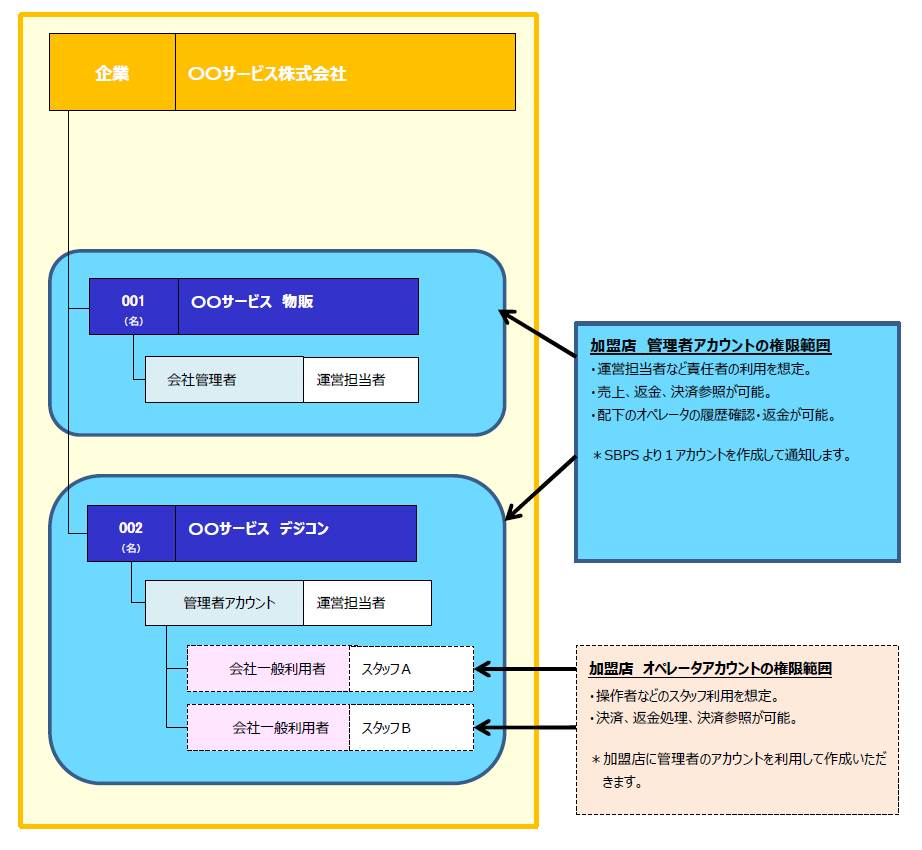
処理メニュー
本ツールの機能は以下の通りです。
| メニュー | サブメニュー | 機能 | 会社管理者 | 会社一般利用者 |
|---|---|---|---|---|
| 決済管理 | 決済管理 |
| 〇 | 〇 |
| 返金管理 |
| 〇 | 〇 | |
| レポート | グラフ | 決済実績のグラフ表示 (当日、過去 2 日間、7 日間、1ヵ月) | 〇 | ✕ |
| 合計サマリ | 指定した集計期間の実績サマリ表示 | 〇 | ✕ | |
| システム設定 | オペレータ管理 |
| 〇 | ✕ |
| 〇 | ✕ |
ログイン
【WEB 管理ツール URL】
https://cbs-console.colossal-tech.com/opreal/
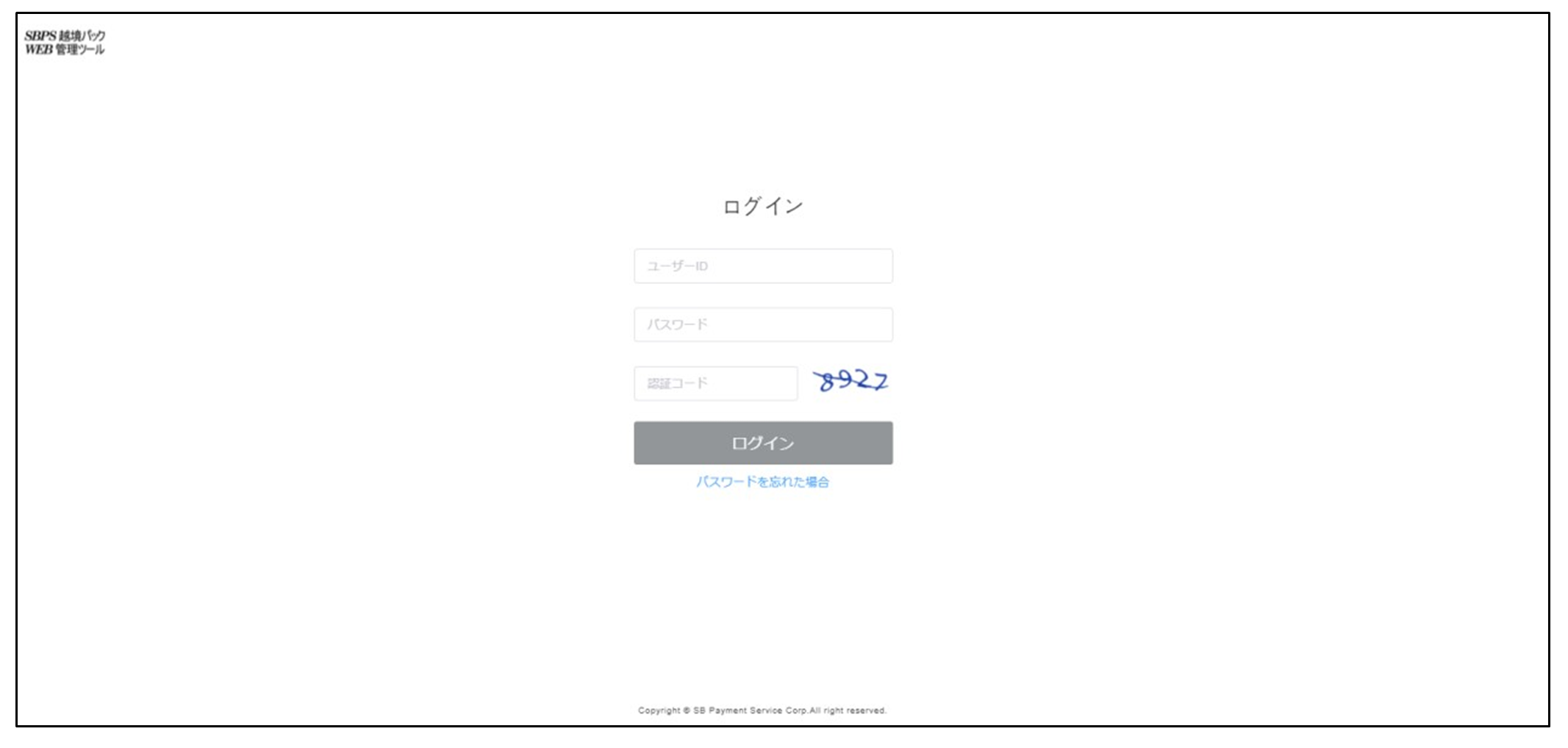
1.ユーザー ID 、パスワードを入力します。
2.画像認証コードを入力し、ログインをクリックします。画像認証コードを入力し、ログインをクリックします。
※会社一般利用者のアカウントのパスワードを忘れた場合は、会社管理者のアカウントにてパスワードをリセットしてください。
※会社管理者のアカウントのパスワードを忘れた場合は、「パスワードを忘れた場合」を押下し、表示された画面内で新しいパスワードの設定手続きを行ってください。会社管理者のアカウントの入力の必要がございます。
決済管理メニュー
決済管理メニューは以下の処理を行う際に利用いたします。
- 決済実績の一覧表示と Excel ファイルのダウンロード
- 決済明細の確認
- 返金処理
- 返金実績の一覧表示と Excel ファイルのダウンロード
(1)決済管理
全ての決済(売上と返金)の決済履歴を表示・確認することができます。
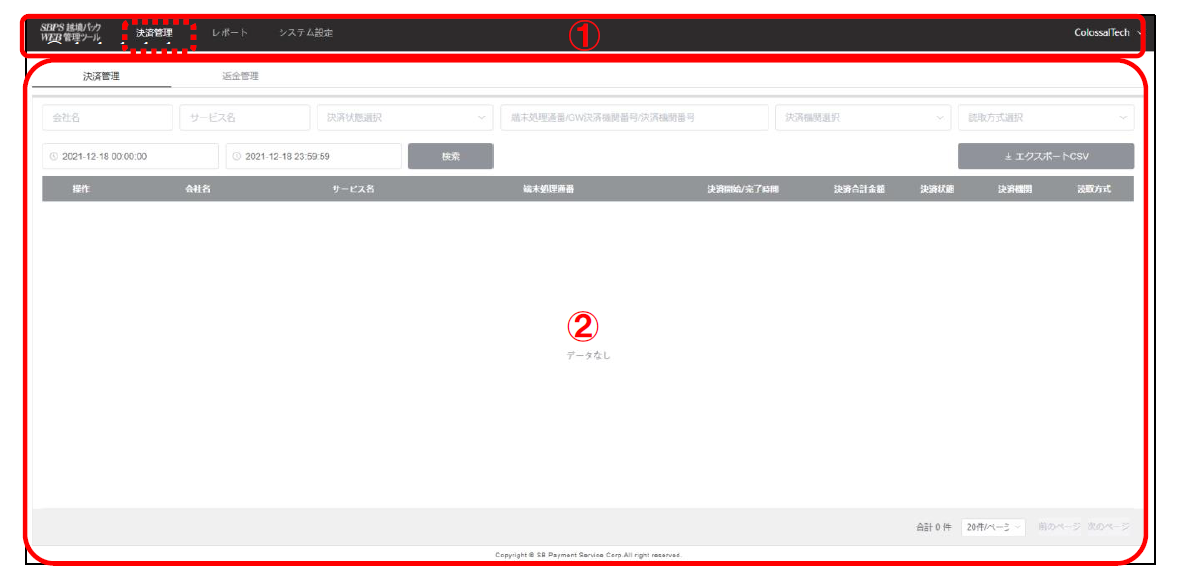
①決済履歴検索
・以下の検索項目を設定して、決済履歴を検索できます。いずれかの検索項目を記入し、「検索」をクリックしてください。
| 項目名 | 説明 |
|---|---|
| 会社名・サービス名 | お申し込み時の「会社名」または「サービス名」で検索。 |
| 決済状態選択 | 支払待ち、決済成功、決済中、決済失敗、クローズ、決済失敗、決済取消、返金済みエンドユーザー支払中より選択 |
| 端末処理通番/GW 決済機関番号/決済機関番号 | 決済時に付与された番号(端末処理通番/GW決済機関番号/決済機関番号)による検索決済を行った手段で検索 |
| 決済機関選択 | WeChat Pay |
| 決済状態選択 | WEB 型(PC 決済)/ミニアプリ型/InAPP 型/WEB 型(スマホ決済) |
| 日付(From To) | 決済日(From)、決済日(To)による絞り込み検索 |
②決済一覧表示項目
・決済一覧には下記項目が表示されます。
※管理者/加盟店管理者用アカウントと、オペレータアカウントでは、表示される項目が異なります。
| 項目名 | 説明 |
|---|---|
| 操作 | 明細:決済個票を表示するリンク返金:返金処理メニューへリンク(返金可能な場合のみ表示) |
| 会社名 | お申し込み時の「法人名」 |
| サービス名 | お申し込み時の「サービス名」 |
| 端末処理通番 | 加盟店側で生成する処理通番 |
| 決済開始/完成時間 | 支払開始時間、支払完了時間 |
| 決済合計金額 | 売上金額(円) |
| 決済状態(※1) | 決済結果(支払待ち、決済成功、決済中、決済失敗、クローズ、エンドユーザー支払中) |
| 決済機関 | 決済機関(WeChat Pay) |
| 読取方式 | WEB 型(PC 決済)/ミニアプリ型/InAPP 型/WEB 型(スマホ決済) |
※1 決済状態について
「決済状態」には以下 6 種類のステータスがあります。
| 表示 | 決済の状態 |
|---|---|
| 決済成功 | 正常にお客様のお支払いが完了している状態です。 |
| 決済失敗 | 決済が成功しなかった場合に表示されます。 例)お客様のアカウント残高が不足している、アカウントの決済上限額を超えているなどのエラー |
| 支払待ち | お客様が使った決済アプリの決済機関からの売上情報を待っている状態です。 決済を実施した直後から、決済完了(成功・失敗)までの間に表示されます。 |
| 返金済み | 返金処理が完了した決済です。 |
| 決済中 | 決済処理を行っている状態です。 管理画面の表示のタイミングで一時的に表示される場合がございます。 |
| エンドユーザー支払中 | 決済者が決済アプリ上でパスワードの入力などを行っている状態です。 |
③決済明細(決済個票)画面
一覧リストの左にある操作欄「明細」をクリックすると、決済の詳細情報画面が表示されます。一覧には表示されていない詳細な情報を確認することができます。(カーソルを合わせると明細のアイコンが表示されます。)
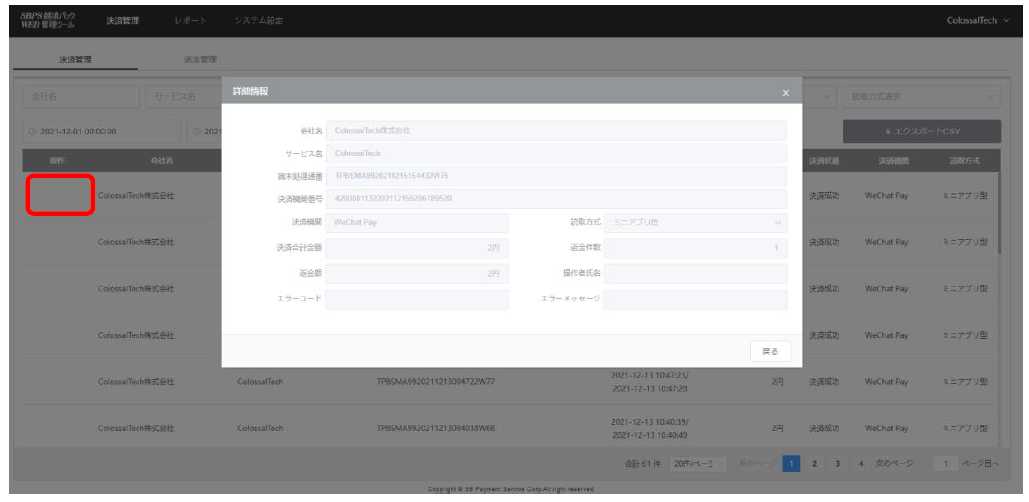
決済明細に表示される項目は以下となります。
| 項目名 | 説明 |
|---|---|
| 会社名 | お申し込み時の「法人名」 |
| サービス名 | お申し込み時の「サービス名」 |
| 端末処理通番 | 加盟店側で生成する処理通番 |
| 決済機関番号 | 各決済機関が付与する、決済を特定する番号 |
| 決済機関 | WeChat Pay |
| 読取方式 | WEB 型(PC 決済)/ミニアプリ型/InAPP 型/WEB 型(スマホ決済) |
| 決済合計金額 | 売上金額(円) |
| 返金件数 | 当該決済に対する返金件数 |
| 返金額 | 当該決済に対する合計返金額 |
| 操作者氏名 | 操作したアカウントの操作者名 |
| エラーコード | 該当エラー番号 |
| エラーメッセージ | エラー内容 |
※管理者/加盟店管理者用アカウントと、オペレータアカウントで、表示項目は同じです。
④決済履歴のエクスポート
画面右の「エクスポート」をクリックすると、画面に一覧表示されている決済履歴を Excel に出力することができます。
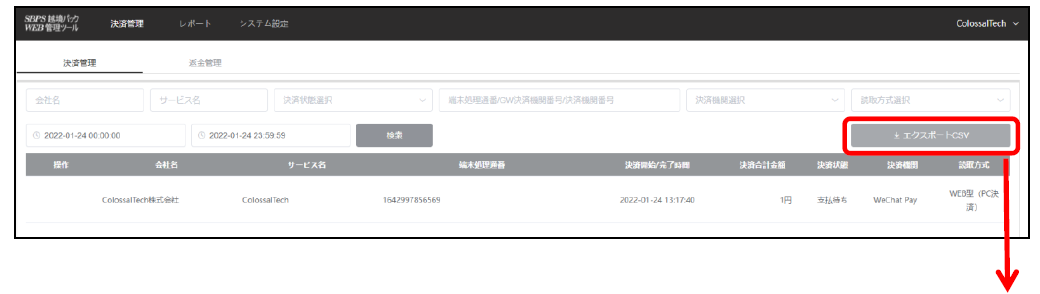
・出力されるのは以下項目です。
| 項目名 | 説明 |
|---|---|
| 会社名 | お申し込み時の「法人名」 |
| SBPS Merchant ID | SBPS から通知するマーチャントID |
| サービス名 | お申し込み時の「サービス名」 |
| SBPS Service ID | SBPS から通知するサービスID |
| 端末処理通番 | 加盟店側で生成する処理通番 |
| GW 決済機関番号 | 越境パックのサーバーを通過時に付与される越境パック内の管理番号 |
| 決済機関番号 | 各決済機関が付与する、決済を特定する番号 |
| 決済開始時間 | 決済を開始した時間 |
| 決済完了時間 | 決済が完了した時間 |
| 通貨タイプ | 日本円(JPY) |
| 決済金額 | 売上金額(円) |
| 返金件数 | 当該決済に対する返金件数 |
| 返金金額 | 当該決済に対する合計返金額(円) |
| 決済状態 | 決済結果(支払待ち、決済成功、決済中、決済失敗、クローズ、エンドユーザー支払中) |
| 決済機関 | WeChat Pay |
| 読取方式 | WEB 型(PC 決済)/ミニアプリ型/InAPP 型/WEB 型(スマホ決済) |
| 操作者氏名 | アカウントの操作者名 |
(2)返金管理
返金処理を行った、決済履歴のみを表示・確認することができます。
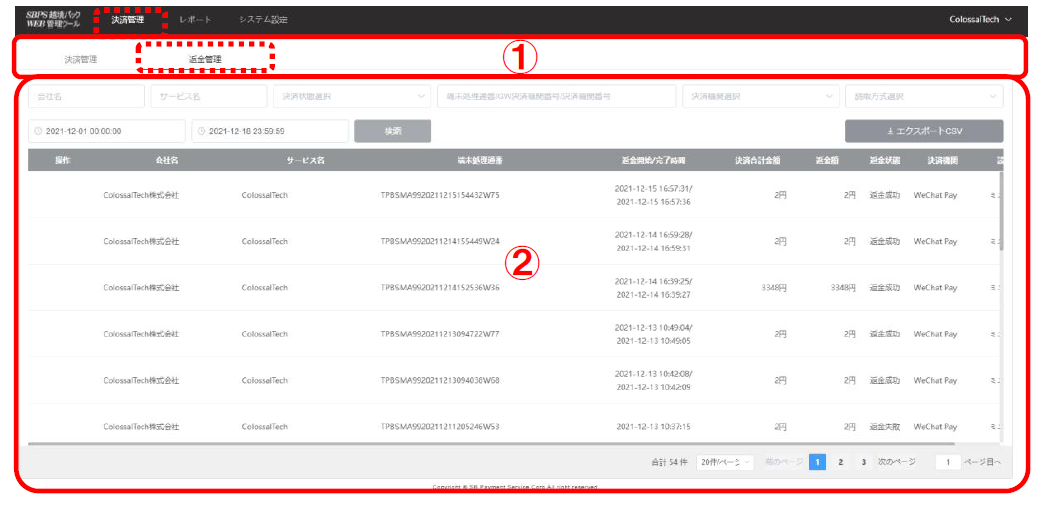
①返金履歴検索
- 以下の検索項目を設定して、返金決済履歴を検索する事ができます。
- いずれかの検索項目を記入し、検索をクリックしてください。
| 項目名 | 説明 |
|---|---|
| 会社名※ | お申し込み時の「会社名」での絞り込み検索。*部分検索可 |
| サービス名 | 操作したアカウントの操作者名での絞り込み検索*部分検索可 |
| 決済状態選択 | 支払待ち、決済成功、決済中、決済失敗、クローズ、エンドユーザー支払中より選択 |
| 端末処理通番/GW 決済機関番号/決済機関番号 | 決済時に付与された番号(端末処理通番/GW 決済機関番号/決済機関番号)による検索 |
| 決済機関選択 | 決済手段を選択して検索 |
| 読取方式 | WEB 型(PC 決済)/ミニアプリ型/InAPP 型/WEB 型(スマホ決済)から選択。 |
| 日付(From To) | 決済日(From)、決済日(To)による絞り込み検索 |
※返金取引履歴のデータ保存期限は、1 年間となります
②返金一覧表示項目
・返金一覧には下記項目が表示されます。
| 項目名 | 説明 |
|---|---|
| 操作 | 明細:決済個票を表示するリンク 返金:返金処理メニューへリンク(返金可能な場合のみ表示) |
| 会社名 | お申し込み時の「法人名」 |
| サービス名 | お申し込み時の「サービス名」 |
| 端末処理通番 | 加盟店側で生成する処理通番 |
| 返金開始/完了時間 | 返金開始時間、返金完了時間 |
| 決済合計金額 | 売上金額(円) |
| 決済状態 | 決済結果(支払待ち、決済成功、決済中、決済失敗、クローズ、エンドユーザー支払中) |
| 決済機関 | 決済機関(WeChat Pay) |
| 読取方式 | WEB 型(PC 決済)/ミニプログラム型/InAPP 型/WEB 型(スマホ決済) |
| 操作 | 明細:決済個票を表示するリンク 返金:返金処理メニューへリンク(返金可能な場合のみ表示) |
| 会社名 | お申し込み時の「法人名」 |
| サービス名 | お申し込み時の「サービス名」 |
③返金明細(返金決済個票)画面
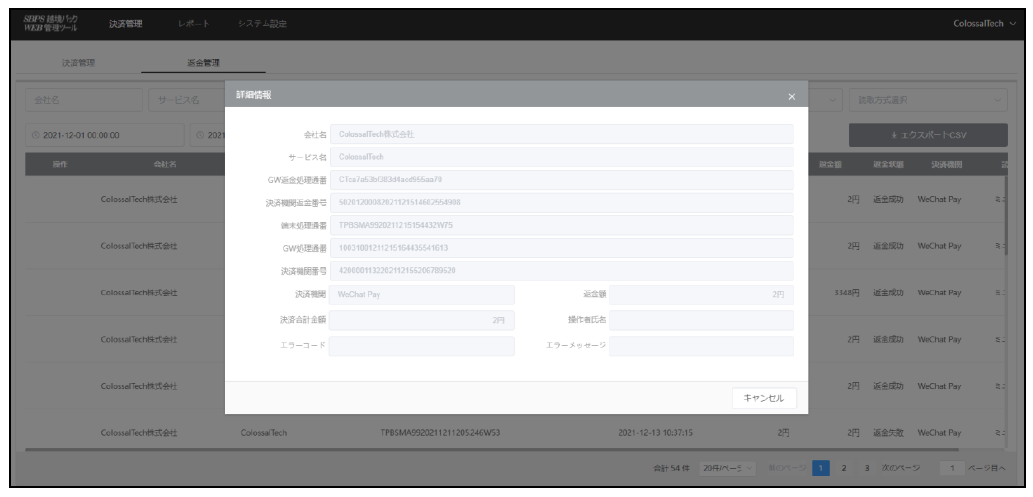
一覧リストの左にある操作欄「明細」をクリックすると、決済詳細画面が表示されます。一覧には表示されていない、詳細な情報を確認することが可能です。
・明細に表示されるのは以下となります。
| 項目名 | 説明 |
|---|---|
| 会社名 | お申し込み時の「法人名」 |
| サービス名 | お申し込み時の「サービス名」 |
| GW 返金処理通番 | 越境パックのサーバーを通過時に付与される越境パック内の管理番号 |
| 決済機関返金番号 | 各決済機関が返金時に付与する、返金取引を特定する番号 |
| 端末処理通番 | 加盟店側で生成する処理通番 |
| GW 処理通番 | 越境パックのサーバーを通過時に付与される越境パック内の管理番号 |
| 決済機関番号 | 各決済機関が付与する、決済を特定する番号 |
| 決済機関 | WeChat Pay |
| 返金額 | 当該決済に対する合計返金額 |
| 決済合計金額 | 売上金額(円) |
| 操作者氏名 | 操作したアカウントの操作者名 |
| エラーコード | 該当エラー番号 |
| エラーメッセージ | エラー内容 |
※会社管理者/会社一般利用者と、確認できる項目は同じです。
④返金履歴のエクスポート
画面右の「エクスポート」をクリックすると、画面に一覧表示されている返金履歴を Excel に出力することができます。
*「エクスポート:Excel ブック形式」で出力されます
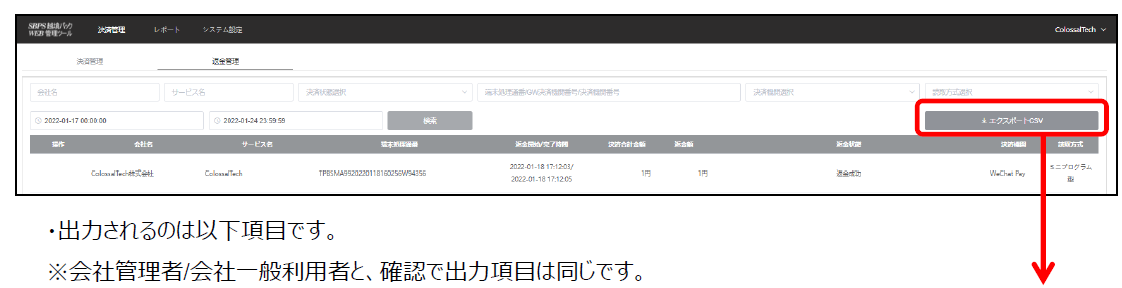
| 項目名 | 説明 |
|---|---|
| 会社名 | お申し込み時の「法人名」 |
| SBPS Merchant ID | SBPS から通知するマーチャントID |
| サービス名 | お申し込み時の「サービス名」 |
| SBPS Service ID | SBPS から通知するサービスID |
| 端末処理通番 | 加盟店側で生成する処理通番 |
| GW 処理通番 | 越境パックのサーバーを通過時に付与される越境パック内の管理番号 |
| 決済機関番号 | 各決済機関が付与する、決済を特定する番号 |
| 返金開始時間 | 返金開始時間 |
| 返金完了時間 | 返金完成完了時間 |
| 通貨タイプ | 日本円(JPY) |
| 決済金額 | 売上金額(円) |
| 返金件数 | 当該決済に対する返金件数 |
| 返金金額 | 当該決済に対する合計返金額(円) |
| 返金状態 | 返金成功、返金失敗 |
| QR 決済機関 | WeChat Pay |
| 読取方式 | WEB 型(PC 決済)/ミニプログラム型/InAPP 型/WEB 型(スマホ決済) |
| 操作者氏名 | アカウントの操作者名 |
(3)返金
本ツールより決済済みの支払いの返金を行うことができます。
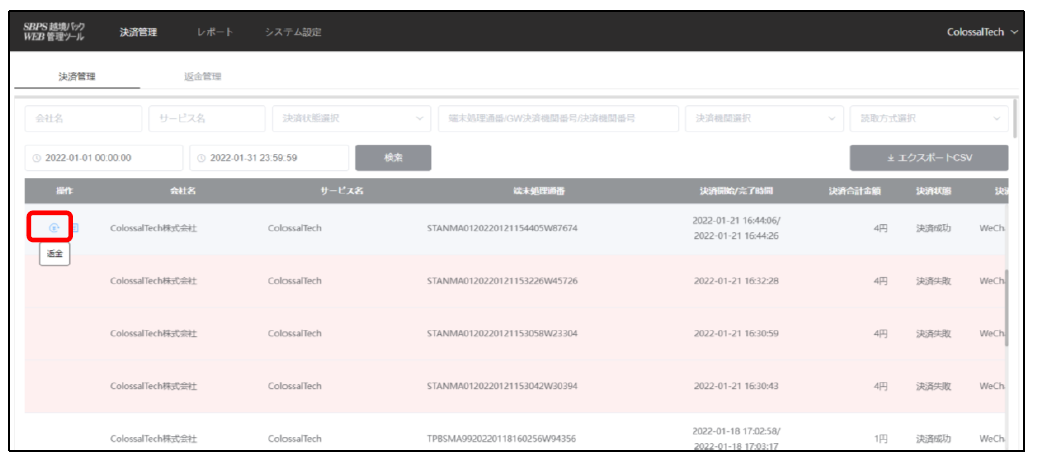
1.決済管理画面より、返金対象の決済を検索します。
※検索については、「(1)決済管理-①決済履歴検索」をご参照ください
2.画面左の操作欄の「返金」をクリックします。
3.下記返金金額入力画面が表示されます。
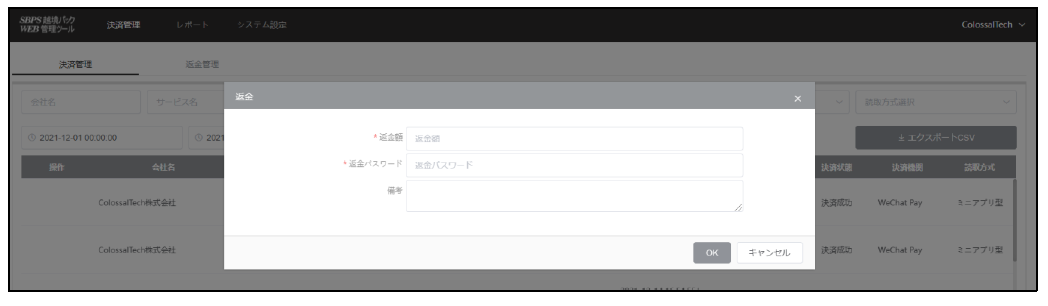
4.返金額(返金する金額)、返金パスワード(返金用パスワード)、備考欄(理由などメモを任意入力)を入力し、「OK」をクリックします。
5.「返金成功」が表示されると返金完了となります。
レポートメニュー
レポートメニューは現状の決済状況をグラフやサマリ集計で確認するためのメニューです。
(1)グラフ
・下記の内容をご確認いただけます。
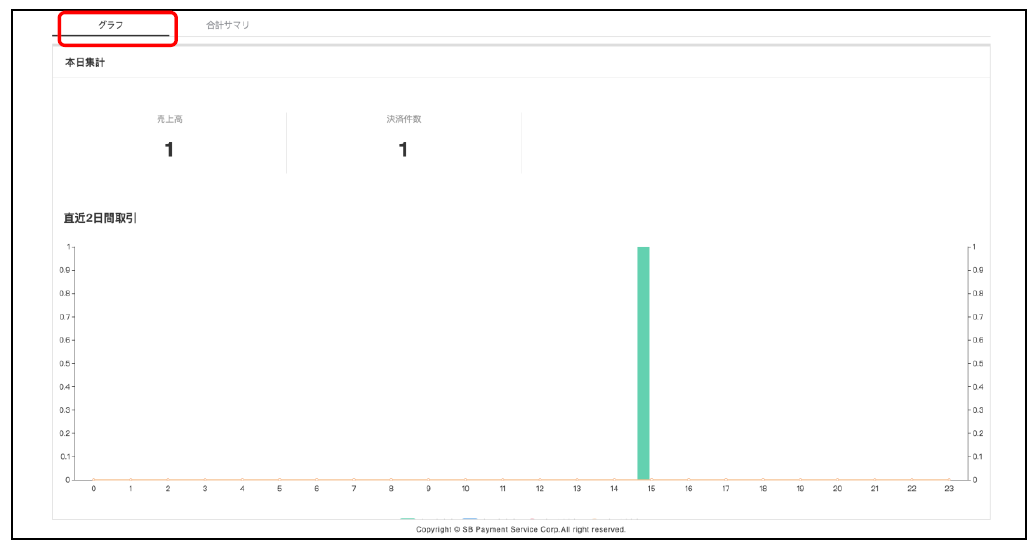
◆表示グラフの種類
| 本日集計 | 本日(0~23 時 59 分 59 秒)の売上金額、決済件数、返金合計額、返金件数 |
| 2日間の売上高 | 過去2日間(本日含む)の、売上金額と返金額 |
| 2日間の決済合計件数 | 過去2日間(本日含む)の、決済件数と返金件数 |
| 7日間の売上高 | 過去7日間(本日含む)の、売上金額と返金額 |
| 7日間の決済合計件数 | 過去7日間(本日含む)の、決済件数と返金件数 |
| 30日間の売上高 | 過去1ヵ月(本日含む)の、売上金額と返金額 |
| 30日間の決済合計件数 | 過去1ヵ月(本日含む)の、決済件数と返金件数 |
(2)合計サマリ
期間を指定すると、その間の決済手段別、決済実績サマリがご確認いただけます。

・表示項目は以下の通りです。
| 項目名 | 説明 |
|---|---|
| 会社名 | お申し込み時の「法人名」 |
| サービス名 | お申し込み時の「サービス名」 |
| 決済機関 | WeChat Pay |
| 売上件数 | WeChat Pay の売上または返金の処理合計数 |
| 売上金額 | WeChat Pay の売上合計金額 |
システム設定
配下の「会社一般利用者」アカウントに関する情報の参照や変更ができます。
(1)オペレータ管理
配下のオペレータの一覧を表示し、情報編集を行います。新規のオペレータ作成もこちらより行います。
オペレータ一覧
- 登録済みのオペレータ一覧が表示されます。
- それぞれのオペレータ操作欄から、編集、パスワードリセット、返金パスワードリセット、アカウントロックが可能です。
- 右上の「新規作成」より新たにオペレータの作成を行います。「削除」で作成済みオペレータの削除ができます。
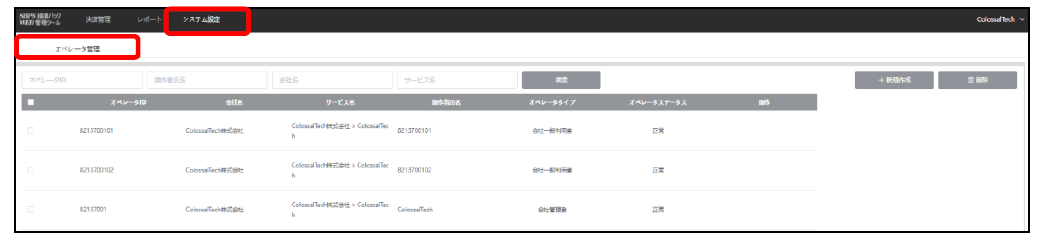
| 項目名 | 説明 |
|---|---|
| オペレータ ID | アカウントのログインユーザーID |
| 会社名 | お申し込み時の「会社名」 |
| サービス名 | お申し込み時の「サービス名」 |
| 操作者氏名 | アカウントの操作者名 |
| オペレータタイプ | 操作権限名称 ・会社管理者 ・会社一般利用者 |
| オペレータステータス | ID の状態標示 ・「正常」=アクティベーション ・「ロック中」=ディアクティベート(ログインできません) |
| 操作 | 操作の欄にカーソルを合わせるとアイコンが表示されます。 ・編集:登録情報の編集画面を表示します。 ・パスワードリセット:ログイン時のパスワードのリセット画面を表示します。 ・返金パスワードリセット:返金用パスワードのリセット画面を表示します。 ・ロック:ユーザーID のロック(ディアクティベート)ができます。 |
操作機能について
各オペレータの操作欄より、実施したい内容をクリックします。管理者のアカウントも同内容の操作が可能です。
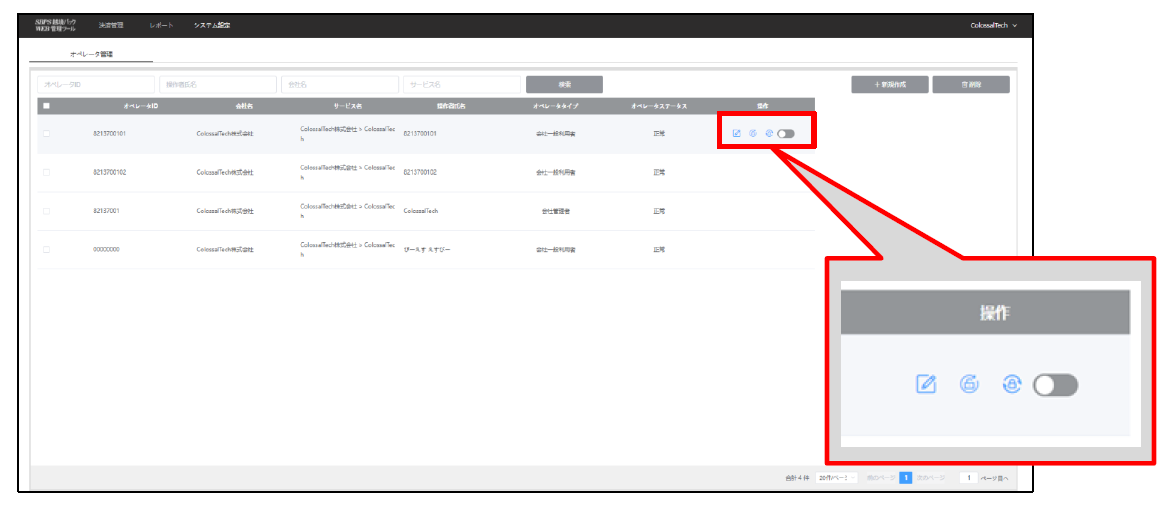
操作欄(赤枠)について
| 項目名 | 表示アイコン | 機能の説明 |
| ①編集 | アカウントの登録情報の編集を行います。 | |
| ②パスワードリセット | ログイン時のパスワードのリセットを行います。 | |
| ③返金パスワードリセット | 返金用パスワードのリセットを行います。 | |
| ④ロック | 対象のアカウントをロックします。 |
①編集:アカウントの登録情報の編集を行います。
オペレータ操作欄より「編集」をクリックすると、下記画面へ移動します。
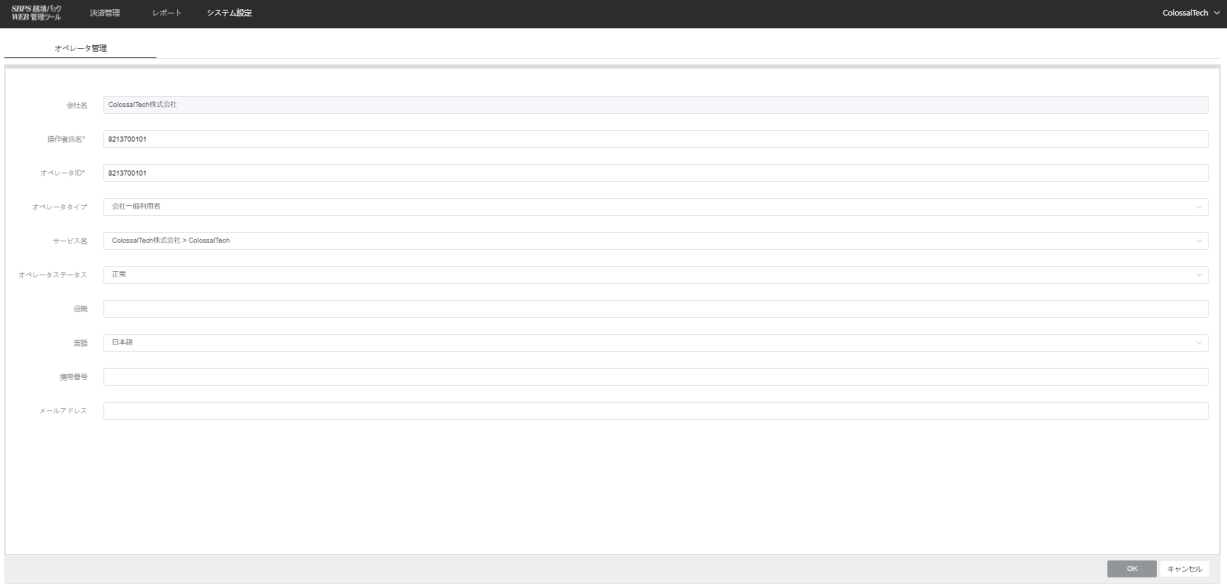
・編集画面より変更できる内容は下記のとおりです。
| 項目名 | 説明 | 必須設定 |
|---|---|---|
| 会社名 | お申し込み時の「法人名」 | 〇 |
| 操作者氏名 | アカウントの操作者名(フリー入力) | 〇 |
| オペレータ ID | ログイン時に、必要となるユーザーID(フリー入力) | 〇 |
| オペレータタイプ | 会社管理者/会社一般利用者より選択 | 〇 |
| サービス名 | お申し込み時の「サービス名」 | 〇 |
| オペレータステータス | 正常(アクティベーション)/ロック中(ディアクティベート)より選択 | 〇 |
| 役職 | フリー入力 | – |
| 言語 | 日本語を選択 | – |
| 携帯番号 | フリー入力 | – |
| メールアドレス | フリー入力 | – |
※ログイン中のアカウントは、ログアウトまでは変更前の情報で引き続きご利用いただけます。
※携帯番号・メールアドレスの、記入は任意です。こちらに記入いただいた連絡先への、ご連絡はありません。
②パスワードリセット:ログイン時のパスワードのリセットを行います。
- オペレータ操作欄より「パスワードリセット」をクリックすると、下記画面へ移動します。
- 新しいパスワードを、「半角英数字」と「記号」を組み合わせた 6~20 桁以内で入力し、OK をクリックします。
(使用可能な記号は 「!@#$%^&-」 です)

※ログイン中のアカウントは、ログアウトまでは変更前の情報で引き続きご利用いただけます。
③返金パスワードリセット:返金用パスワードのリセットを行います。
- オペレータ操作欄より「返金パスワードリセット」をクリックすると、下記画面へ移動します。
- 新しいパスワードを、「半角英数字」と「記号」を組み合わせた 6~20 桁以内で入力し、OK をクリックします。
(使用可能な記号は 「!@#$%^&-」 です)。
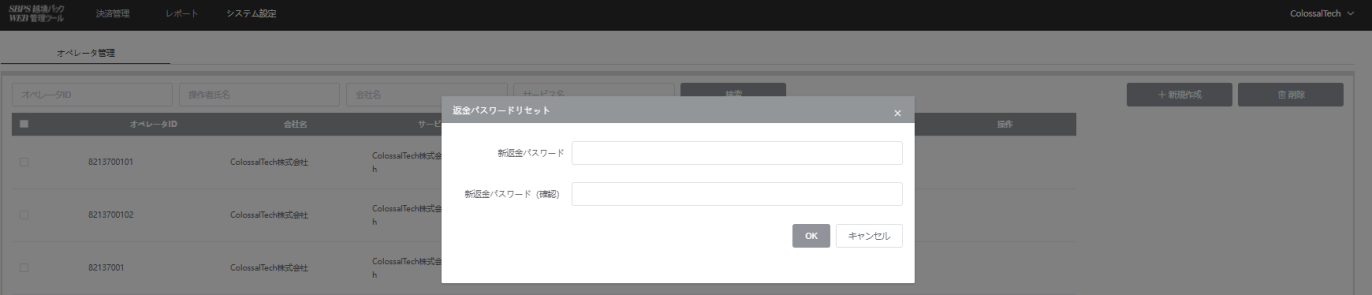
※変更を行った時点で、情報が変更となります。
④ロック:対象のアカウントをロックします。
- オペレータ操作欄より「ロック」をクリックすると、アカウントがロックされます。
- ロックされると、アカウントの操作欄が「ロック解除」の表示に変わります。
- ロックされたアカウントは、操作欄より「ロック解除」をクリックすると、ロックが解除されます。
・ロック画面後
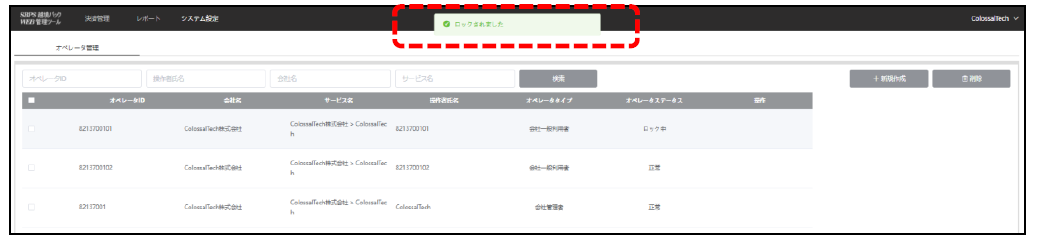
・ロック解除後画面
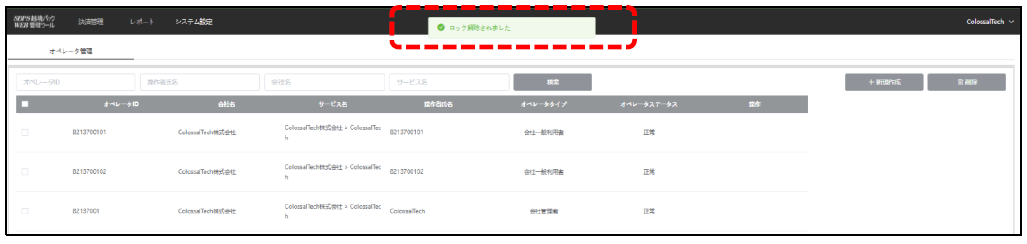
ロックされると WEB 管理ツールに以降ログインができなくなります。
※ロックを行った時点で、アカウントがロックされます。
※ログイン中のアカウントは、ログアウトしない限り、ログイン状態を維持します。オペレータ新規作成
オペレータ新規作成
スタッフ等でアカウントを分けてをご利用される場合に、「オペレータ」アカウントを新たに作成します。
1.オペレータ管理画面より「+ 新規作成」をクリックします。
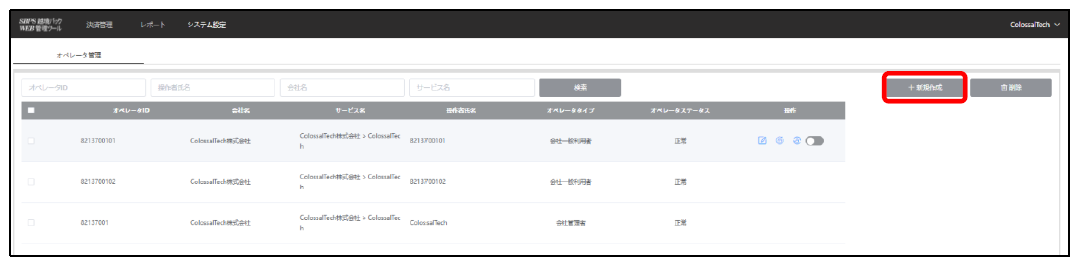
2.新規作成画面に移動します。入力を行い「OK」をクリックすると作成完了になります。
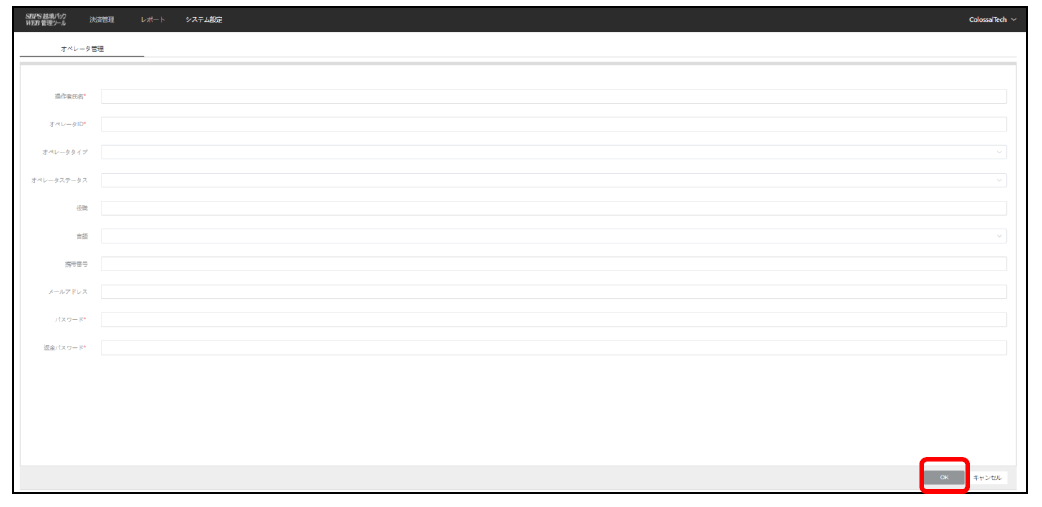
・入力内容は下記となります。
| 項目名 | 説明 | 必須 |
|---|---|---|
| 操作者氏名 | アカウントの操作者名(決済履歴などで操作者として表示されます) | 〇 |
| オペレーターID | ログイン時に、必要となるユーザーID 設定推奨例:管理者のユーザーID+001~ | 〇 |
| オペレータタイプ | 「オペレータ」を選択 ※「会社管理者」を選択の場合、管理者権限が付与されたアカウントが発行されます。 権限詳細は「1.アカウントについて◆アカウントの構成」をご確認ください。 | 〇 |
| 会社名 | お申し込み時の「会社名」 | 〇 |
| サービス名 | お申し込み時の「サービス名」 *ログイン中のアカウントの所属のみ選択可能 | 〇 |
| オペレータステータス | 「正常」を選択 | 〇 |
| 役職 | 未入力可(フリー入力) | |
| 言語 | 「日本語」を選択 | 〇 |
| 携帯番号 | 未入力可(フリー入力) | |
| メールアドレス | 未入力可(フリー入力) | |
| パスワード | ログイン時に、必要となるパスワードを設定します | 〇 |
| 返金用パスワード | 返金時に、必要となるパスワードを設定します。 | 〇 |
ログインアカウント情報の変更
画面右上のログインネームの横「▼」をクリックし、アカウント情報メニューを表示します。ログイン中のアカウントの登録情報変更やパスワードの変更を行うことが出来ます。

(1)プロフィール変更
ログイン中のアカウントの、属性情報変更を行います。上記アカウント情報メニューより「プロフィール」をクリックします。
・下記プロフィール項目の変更したい内容を更新し、OK をクリックします。

| 項目名 | 説明 |
|---|---|
| 操作者氏名 | アカウントの操作者名(決済履歴などで操作者として表示されます) |
| 携帯番号 | 未入力可(フリー入力) |
| メールアドレス | 未入力可(フリー入力) |
| 言語 | 日本語を選択 |
(2)パスワード変更
ログイン中のアカウントの、ログイン時に必要となるパスワードの変更が行なえます。
アカウント情報メニューより「パスワード変更」をクリックし、パスワード変更画面を表示します。
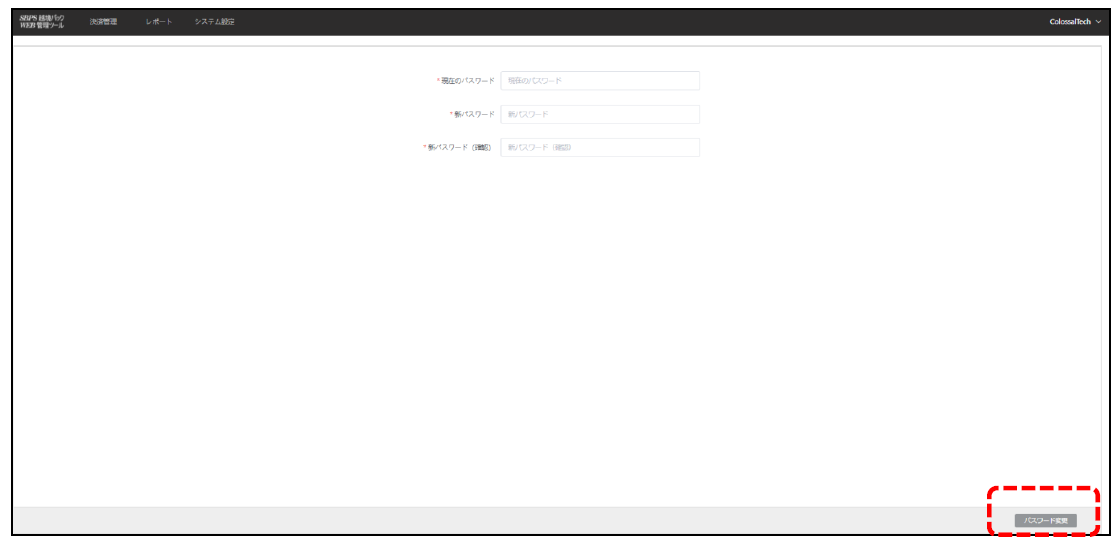
1.下記を入力します。
現在のパスワード:ログイン中のアカウントの、現在のパスワード
新パスワード:変更後パスワード
新パスワード(確認):変更後パスワード(再入力)
※パスワードは「半角英数字」と「記号」を組み合わせた 6~20 桁以内で設定してください。
(使用可能な記号は 「!@#$%^&-」 です。)
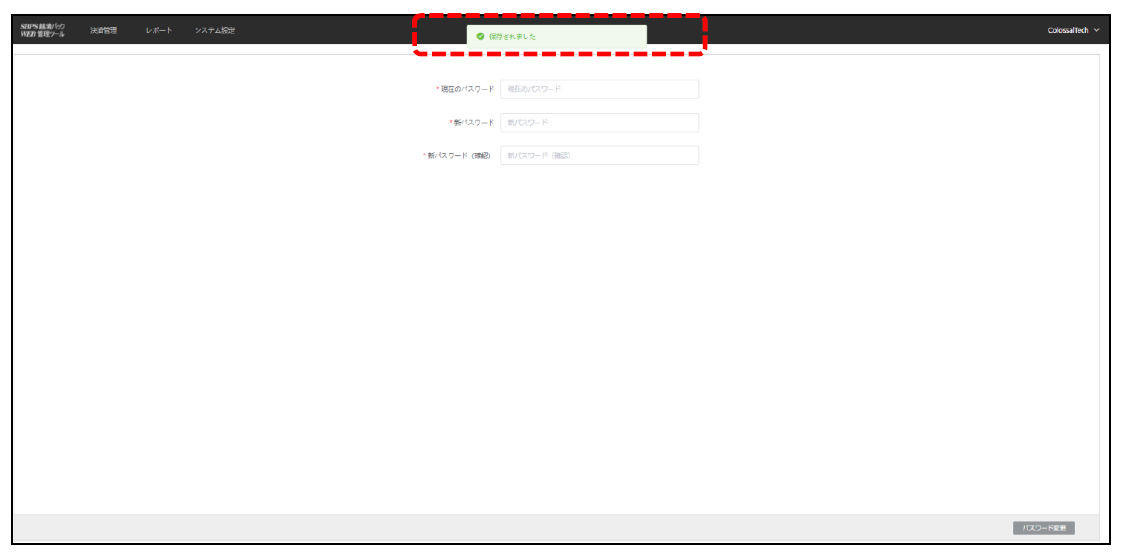
2.「パスワード変更」をクリックします。「保存されました」と表示が出ましたら、変更完了となります。
※変更を行った時点で、パスワードが変更となります。
※ログイン中のアカウントは、ログアウトまでは変更前の情報で引き続きご利用いただけます。
すぐに新しいパスワードを利用する場合は一度ログアウトを行ってください。
(3)返金パスワード変更
ログイン中のアカウントの、返金パスワードの変更が行えます。
アカウント情報メニューより「返金パスワード変更」をクリックします。
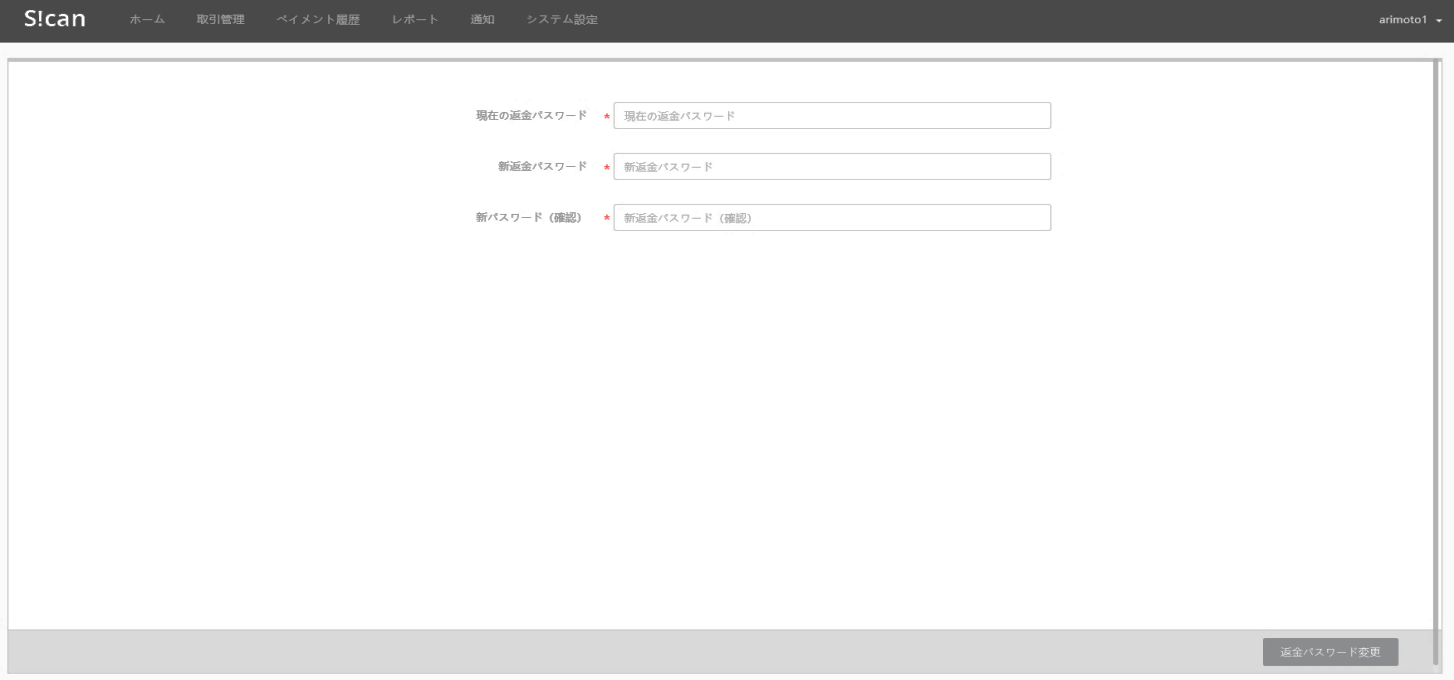
1.下記を入力します。
現在の返金パスワード:ログイン中のアカウントの、現在の返金パスワード
新返金パスワード:変更後パスワード
新パスワード(確認):変更後パスワード(再入力)
※初期設定はログイン時のパスワードと同じものが設定されています。
※返金パスワードは「半角英数字」と「記号」を組み合わせた 6~20 桁以内で設定してください。
(使用可能な記号は 「!@#$%^&-」 です。)
2.「返金パスワード変更」をクリックします。「保存されました」と表示が出ましたら、変更完了となります。

※ログイン中のアカウントは、ログアウトまでは変更前の情報で引き続きご利用いただけます。すぐに新しい返金パスワードを利用する場合は一度ログアウトを行ってください。
ログアウト
WEB 管理ツールからログアウトします。
1.画面右上のログインネームの横「▼」をクリックします。

2.アカウントメニューが表示されるので、一番下の「ログアウト」をクリックします。
3.「ログアウトしますか?」という確認画面が表示されるので、「ログアウト」をクリックします。ログイン画面へ戻ります。
よくある質問
| No. | 質問 | 回答 |
|---|---|---|
| 1 | ログインができません。 | ・ログイン ID とパスワードが正しく入力されているかご確認ください。 ・アカウントがロックされている場合があります。会社管理者にお問い合わせください。 [エラーメッセージ例] ・このアカウントはご利用になれません。 ・このは有効ではありません。 |
| 2 | パスワードがわかりません。 | ・会社管理者にお問い合わせください。 ・会社管理者の方は、パスワードのリセットを行ってください。 |
| 3 | アカウントを複数作ることは可能ですか。 | 会社管理者アカウントより、オペレータアカウントの新規作成を行ってください。 詳細は「7.システム設定(1)オペレータ管理 ③オペレータ新規作成」をご確認ください。 |
| 4 | 利用していたアカウントを削除しました。 当該アカウントで操作していた返金取引などは WEB 管理ツール内に残りますか。 | アカウントを削除しても、過去決済は残ります。 |
| 5 | WEB管理ツールでは、最古いつまでの過去決済が閲覧できますか? | 決済取引履歴および返金取引履歴については、 データ保存期限は、1 年間となります。 |
| 6 | 返金操作を行うと、「決済機関側でエラーが発生しました」エラーが出ます。 | 決済機関の処理タイミングにより返金エラーとなる場合がございます。 時間をおいて再度実施ください。 |
| 7 | 決済状態が「支払待ち」の決済履歴が出ます。 | 決済機関との通信のタイミングにより、決済を処理している場合に表示されます。 時間をおいて再度、履歴を読み込んでください。 |
| 8 | 決済状態が「決済取消」の決済履歴が出ます。 | 売上をおこなったものの、お客さま側でお支払いの処理が完了しなかった場合に表示されます。(パスワード入力失敗、処理待ち時間切れなど) |
お問い合わせ
お問い合わせは、ColossalTech 株式会社までご連絡ください。
[メールアドレス] csc@colossal-tech.com
[受付時間] 10:00~18:00/平日
